在线重装系统win10?重装系统win10教程【图文】

当系统出现故障或需要全新安装时,传统的U盘重装方式往往显得繁琐且耗时。如今,在线重装系统Win10已成为一种流行的方案。相较于U盘重装,它无需准备额外的存储介质,也省去了制作启动盘的复杂步骤。用户只需通过互联网连接,即可直接下载官方镜像文件并启动安装程序,整个过程更加便捷。

下载并安装在线电脑重装系统软件
二、注意事项
1、开始重装系统前,必须暂时关闭杀毒软件、防火墙及第三方安全防护程序,防止其误删关键安装组件导致重装失败。
2、提前将桌面文件和其他重要数据复制到移动存储设备、U盘或云存储服务中,因重装过程会清空C盘数据,未备份内容将面临永久丢失风险。
3、根据个人电脑的硬件规格与使用场景需求,合理选择适配的Windows版本(如家庭版、专业版或旗舰版),以确保系统兼容性与功能匹配度。
三、win10一键重装系统详细步骤
1、打开系统重装软件,进入装机首页,按提示暂时禁用防火墙与杀毒软件,防止安全机制拦截安装进程。
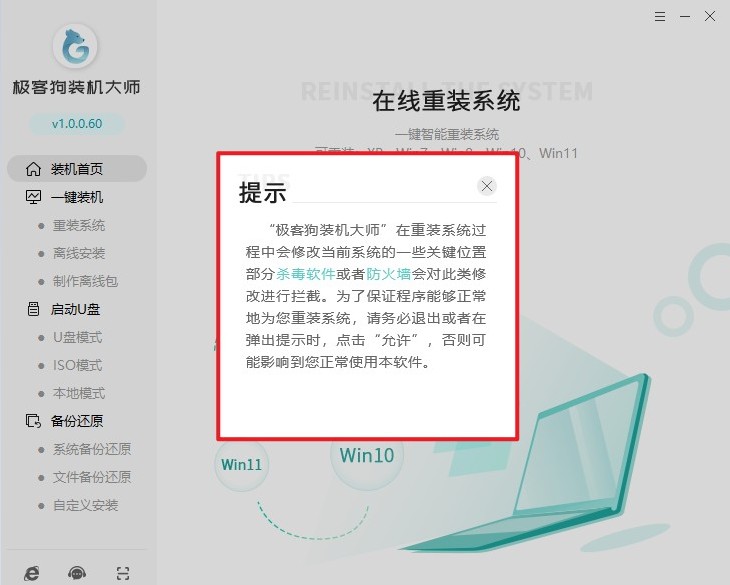
2、点击“立即重装”按钮,正式开启Windows 10系统的自动化重装任务。
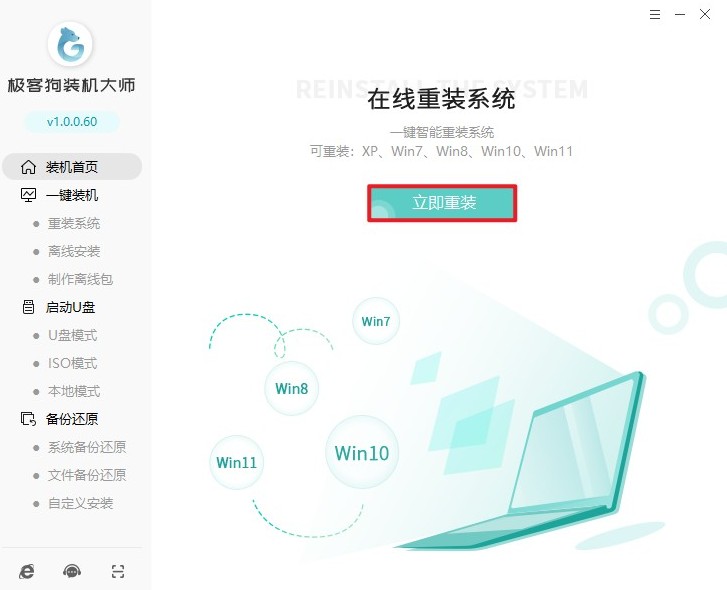
3、软件自动检测硬件参数(如CPU架构、内存容量),通过算法匹配最优的Win10版本方案,用户可直接采用推荐版本。
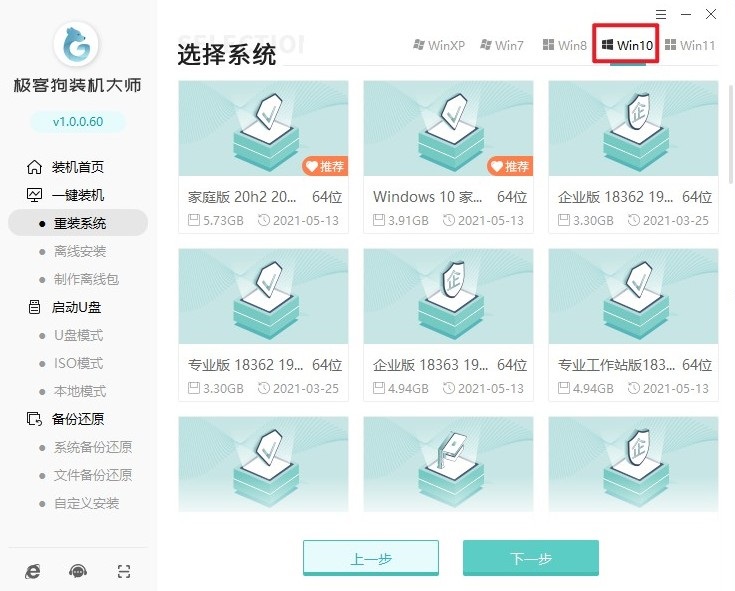
4、根据使用习惯勾选需要自动部署的常用工具,若无需某款软件则取消对应选项。
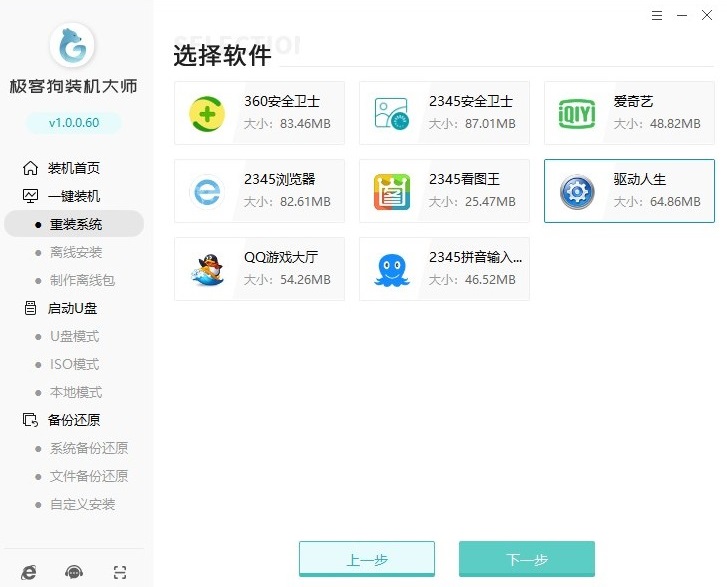
5、手动或通过工具将个人文档、图片等重要文件复制到非系统分区,确保格式化操作不会清除用户资料。
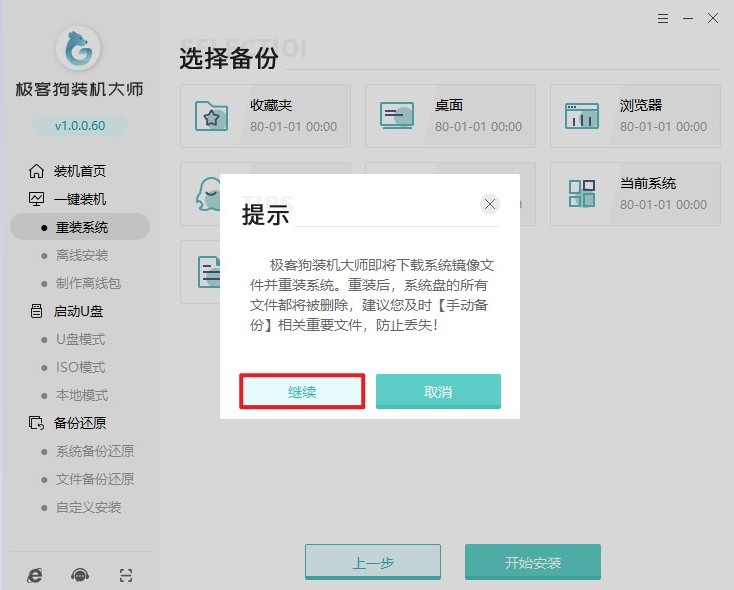
6、核对所有设置无误后点击“开始安装”,软件随即下载正版系统镜像及必要组件包。
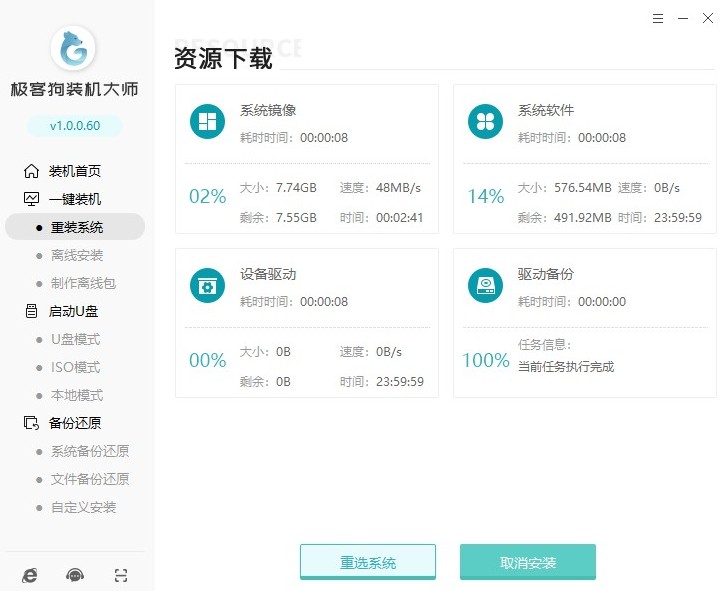
7、由于大文件传输可能耗时较长,需确保网络连接持续稳定,避免因中断导致下载失败或校验错误。
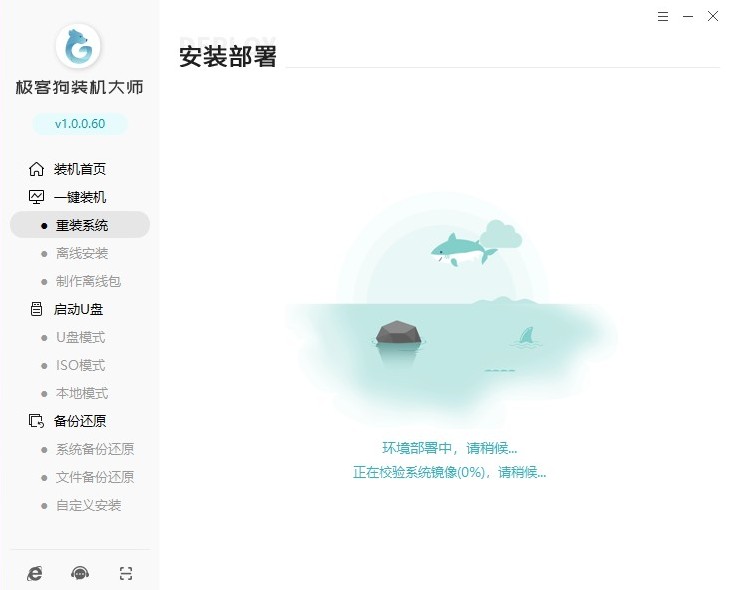
8、下载完成后按提示执行重启命令,在启动菜单中选择进入GeekDog PE专用维护模式,为系统写入做好准备。
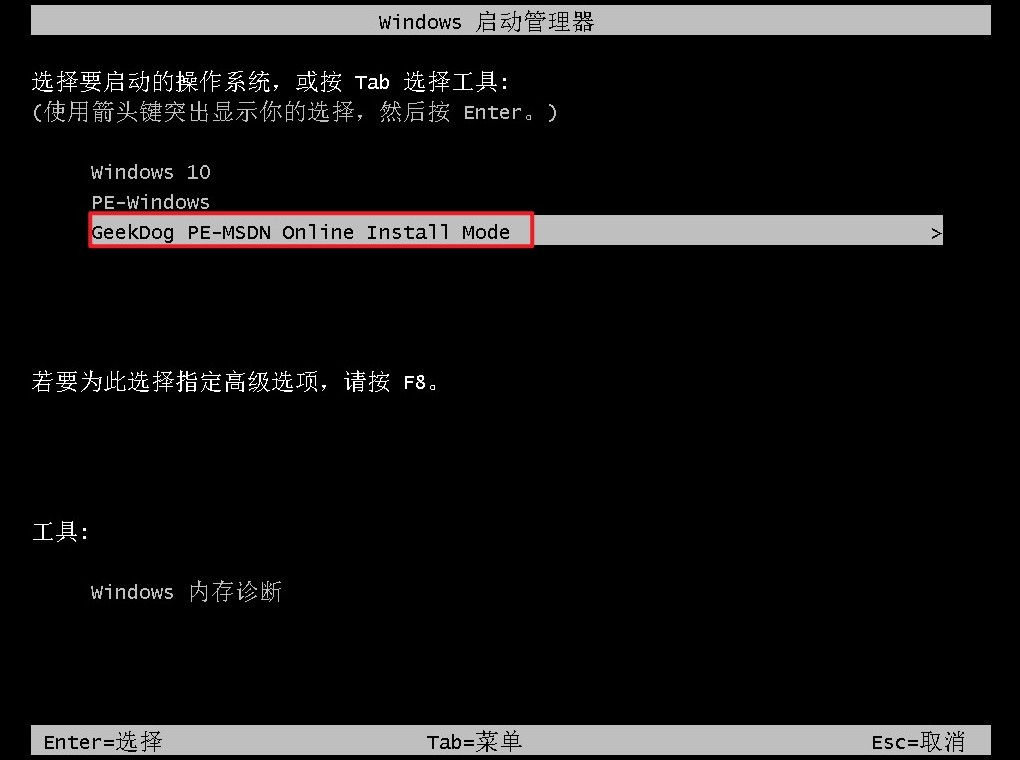
9、重装工具继续自动依次完成C盘格式化、系统文件写入等关键操作。
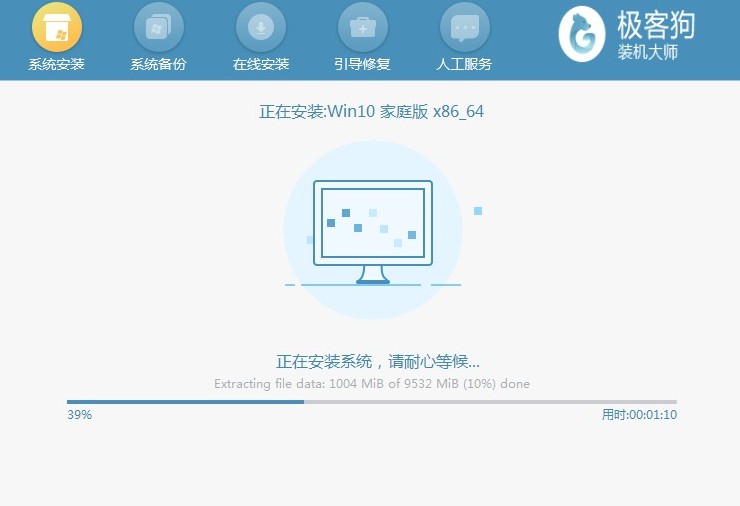
10、所有安装步骤执行完毕后计算机自动重启,最终呈现干净的Windows 10桌面环境,用户可直接使用。
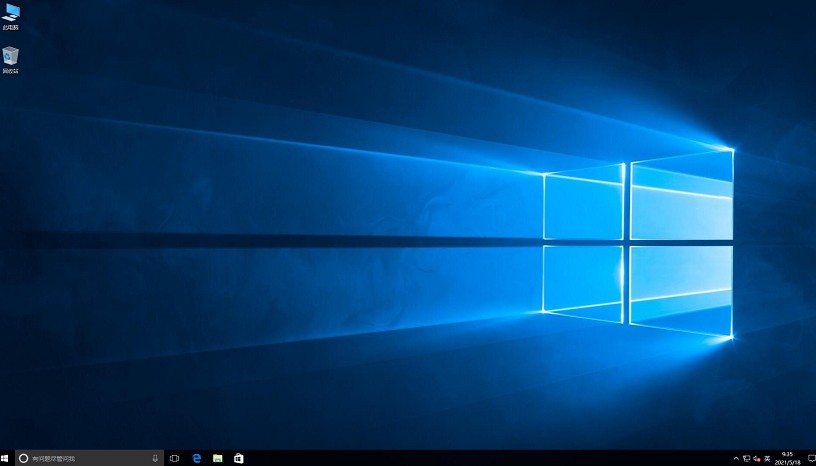
以上是,重装系统win10教程【图文】。在线重装不仅简化了操作流程,还确保了系统文件的来源可靠,避免了因使用非官方渠道获取镜像而带来的安全风险。无论是系统崩溃后的紧急修复,还是为了体验最新功能而进行的升级,本篇文章都能帮助你实现这一过程。
原文链接:https://www.jikegou.net/cjwt/6410.html 转载请标明
极客狗装机大师,系统重装即刻简单
一键重装,备份还原,安全纯净,兼容所有

